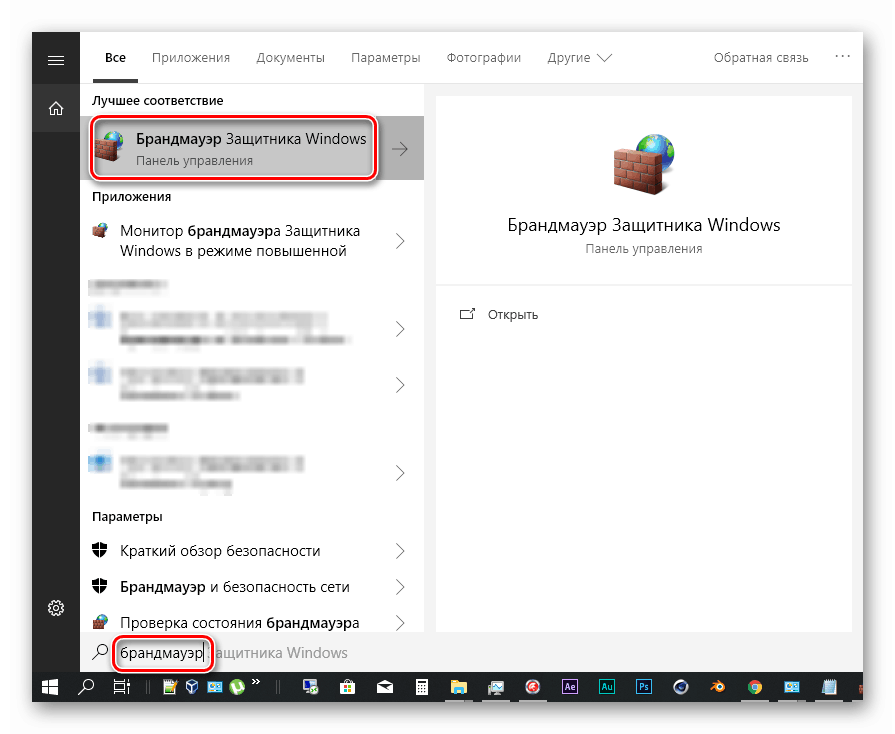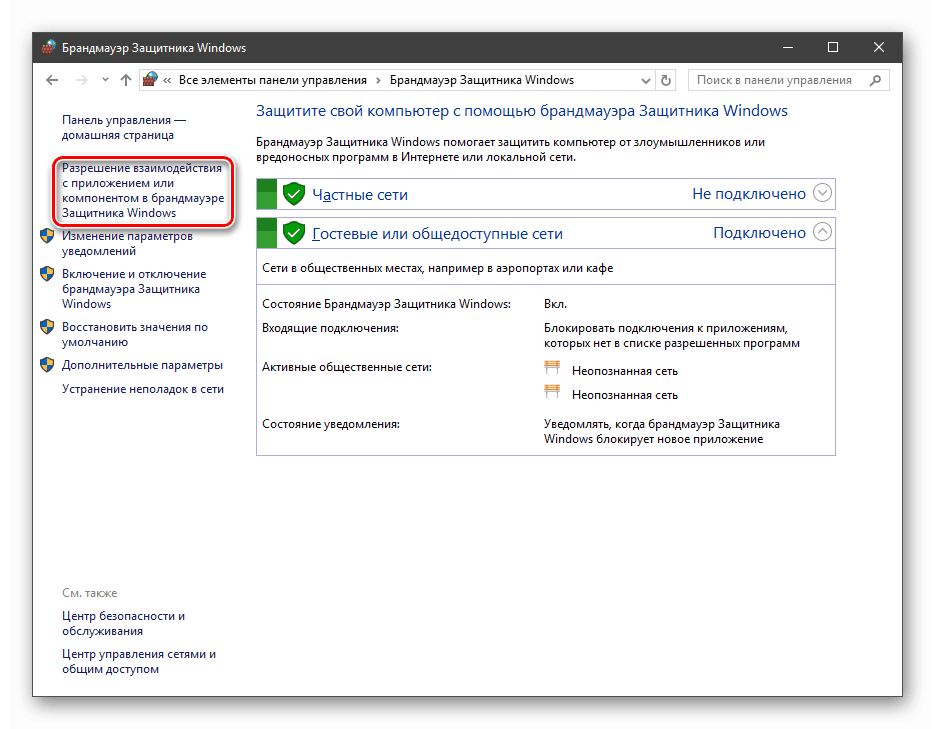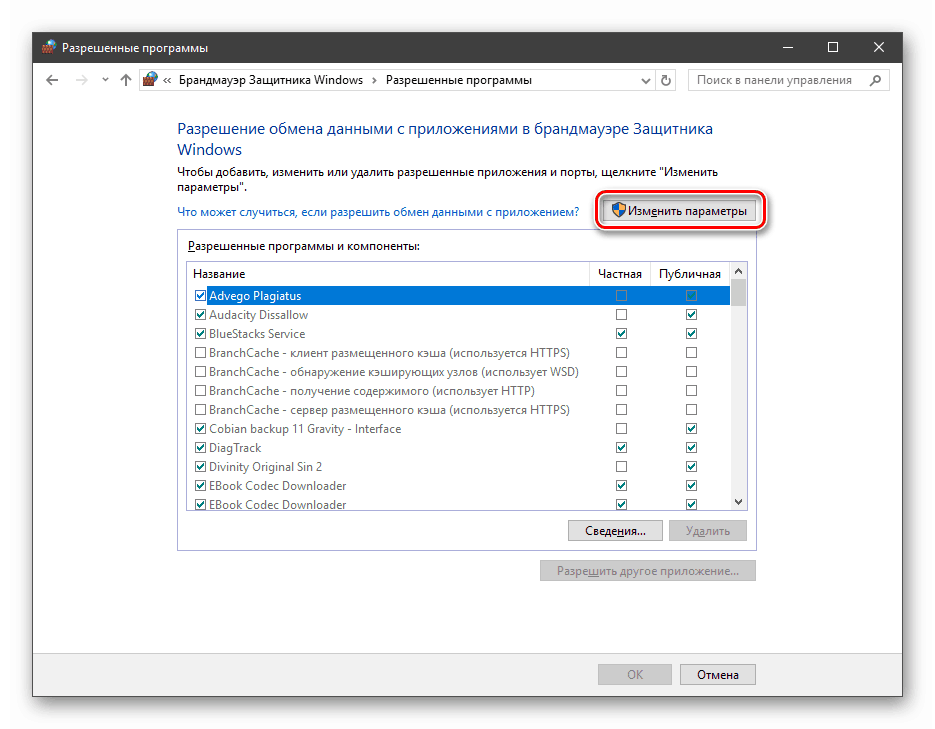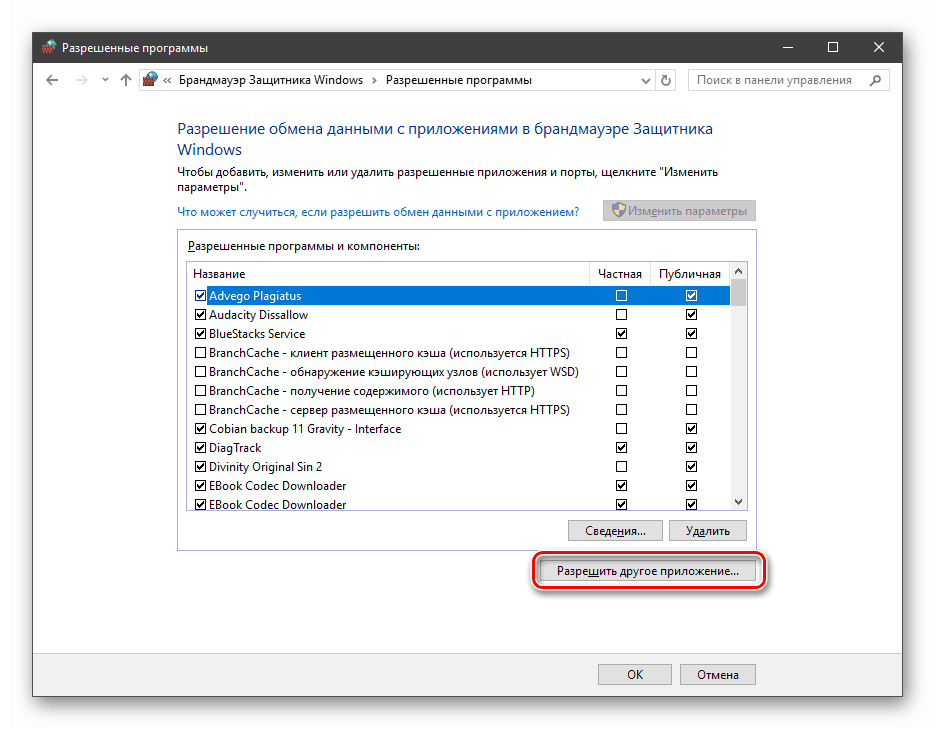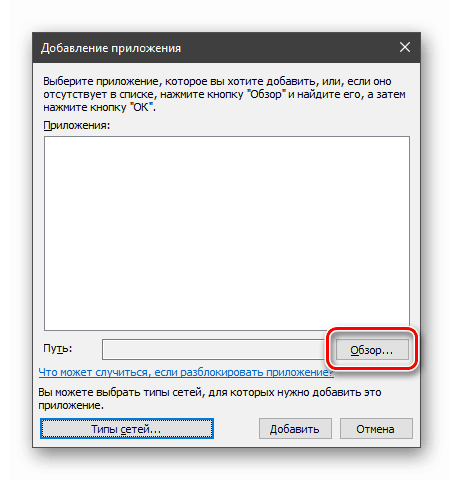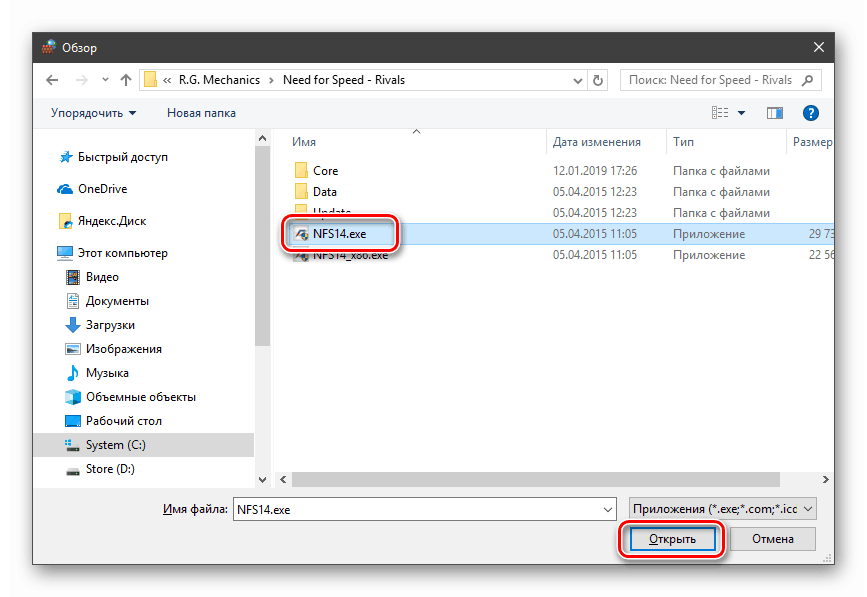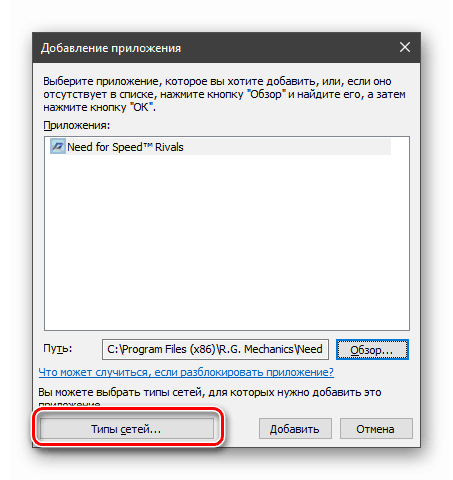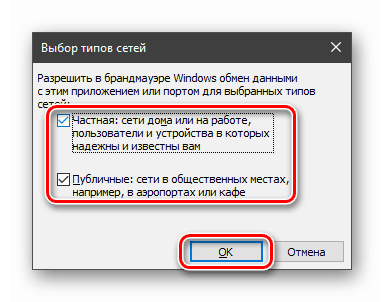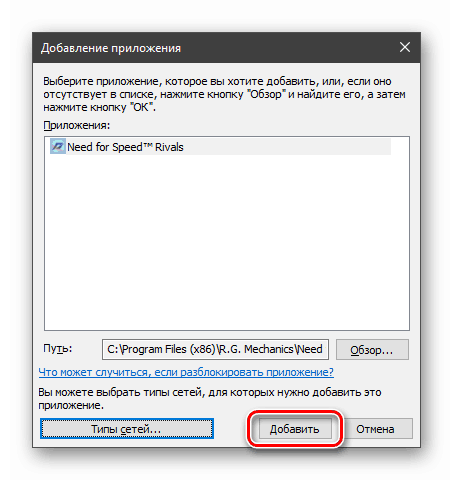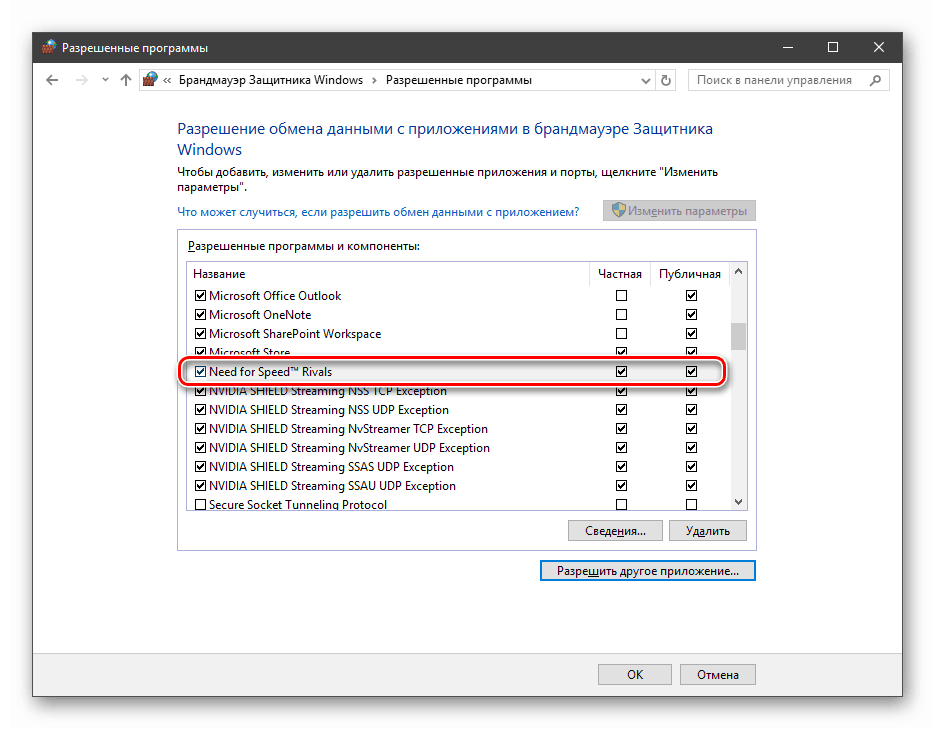Додаємо програму в виключення в брандмауері Windows 10
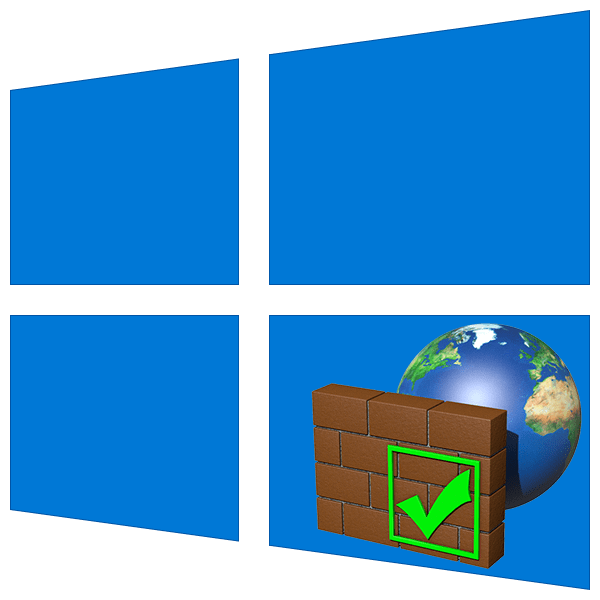
Багато програм, які працюють в тісній взаємодії з інтернетом, мають в своїх установників функції автоматичного додавання дозволяють правил в брандмауер Windows. У деяких же випадках дана операція не виконується, і додаток може бути заблоковано. У цій статті ми поговоримо про те, як вирішити доступ в мережу, додавши свій пункт в список виключень.
Внесення додатки в виключення брандмауера
Дана процедура дозволяє швидко створити правило для будь-якої програми, що дозволяє їй отримувати і відправляти дані в мережу. Найчастіше ми стикаємося з такою необхідністю при установці ігор з онлайн-доступом, різних месенджерів, поштових клієнтів або софта для трансляцій. Також подібні установки можуть знадобитися додатків забезпечить належне оновлення з серверів розробників.
- Відкриваємо системний пошук сполучення клавіш Windows + S і вводимо слово «брандмауер». Переходимо по першій посиланням у видачі.
![Перехід до налаштування параметрів брандмауера з системного пошуку в Windows 10]()
- Йдемо в розділ дозволу взаємодії з додатками і компонентами.
![Перехід в розділ дозволу взаємодії з додатками і компонентами в брандмауері Windows 10]()
- Натискаємо кнопку (якщо вона активна) «Змінити параметри».
![Включення зміни параметрів в розділі дозволу взаємодії з додатками і компонентами в брандмауері Windows 10]()
- Далі переходимо до додавання нової програми, натиснувши кнопку, зазначену на скріншоті.
![Перехід до додавання програми в виключення в брандмауері Windows 10]()
- Тиснемо «Обзор».
![Перехід до пошуку виконуваного файлу програми для додавання в виключення в брандмауері Windows 10]()
Шукаємо файл програми з розширенням EXE, вибираємо його і натискаємо «Відкрити».
![Пошук виконуваного файлу програми для додавання в виключення в брандмауері Windows 10]()
- Переходимо до вибору типу мереж, в яких буде діяти створене правило, тобто софт буде можливість отримувати і передавати трафік.
![Перехід до налаштування типу мережі для нового правила в брандмауері Windows 10]()
За замовчуванням система пропонує дозволити підключення до інтернету безпосередньо (публічні мережі), але якщо між комп'ютером і провайдером присутній маршрутизатор або планується гра по «локалке», має сенс поставити і другий прапорець (приватна мережа).
![Налаштування типу мережі для нового дозвільного правила в брандмауері Windows 10]()
Читайте також: Вчимося працювати з брандмауером в Windows 10
- Тиснемо кнопку «Додати».
![Завершення додавання програми в список виключень брандмауера Windows 10]()
Нова програма з'явиться в списку, де можна буде в разі потреби за допомогою прапорців зупинити виконання правила для неї, а також змінити тип мереж.
![Додана програма в списку виключень в брандмауері Windows 10]()
Таким чином, ми додали додаток в виключення брандмауера. Виконуючи подібні дії, не варто забувати про те, що вони призводять до зниження безпеки. Якщо ви не знаєте точно, куди буде «стукати» софт, і які дані передавати і отримувати, від створення дозволу краще відмовитися.